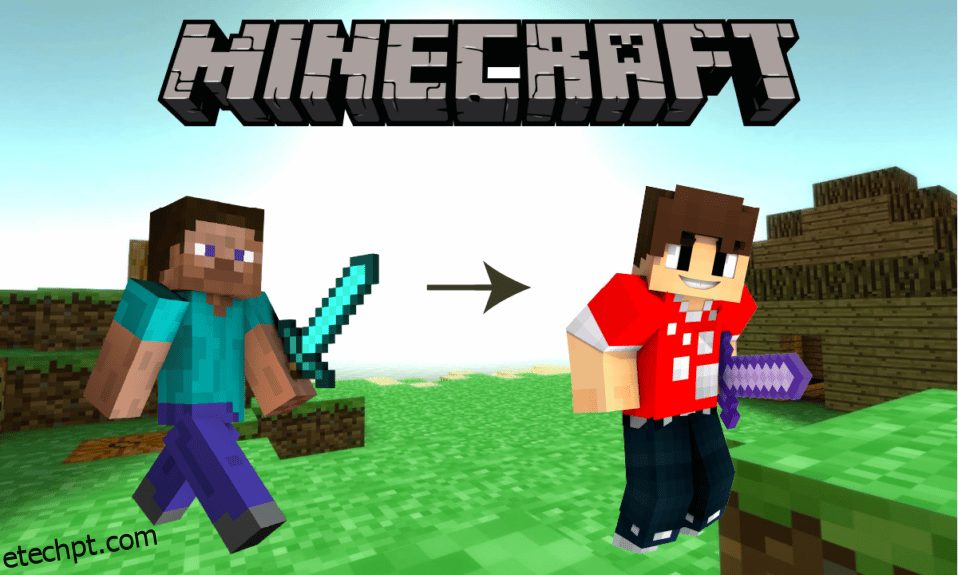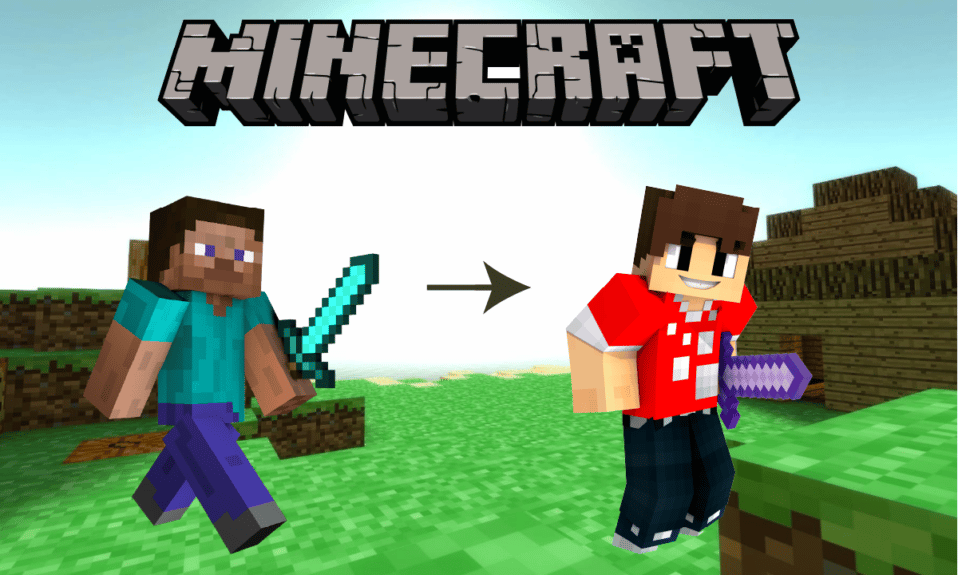
Minecraft, um dos melhores jogos de aventura da atualidade, é um mundo dentro de um mundo com infinitas possibilidades de criação, modificação e destruição. Um portal virtual para criar o mundo do jeito que você quer e gosta. De 1000 andares para construir a casa para personalizar o Taj Mahal e roupas cibernéticas de seu personagem para trajes militares pesados. No Minecraft, as roupas são conhecidas como Skins. O Minecraft é amplamente popular e está disponível em uma ampla variedade de plataformas de jogos, incluindo Xbox e Play Station, sistemas operacionais Mac e Windows, e também em iOS e Android. Neste artigo, mostraremos como mudar de skin no Minecraft PC. Se você é alguém que procura dicas sobre o mesmo, trazemos para você um guia útil que ensinará como alterar o java da skin do Minecraft.

últimas postagens
Como mudar a skin no Minecraft PC
As skins são a roupa do seu personagem e como elas parecerão para você e outros jogadores. O objetivo de uma skin especial pode ser qualquer coisa, desde moda até formar relacionamentos com outros jogadores ou equipes até se tornar menos perceptível à noite ao lutar contra zumbis. As skins podem ser facilmente alteradas a partir da configuração do jogo, se você quiser experimentar configurações personalizadas ou baixar todo o pacote de skins de um site externo. Tudo bem, vamos entrar no jogo e aprender a mudar de skin no Minecraft PC.
Nota: O Minecraft está disponível em muitos sistemas operacionais e dispositivos, e as configurações variam de diferentes versões para diferentes sistemas operacionais. Todos os métodos e instruções a seguir sobre como alterar a skin do Minecraft foram testados no Minecraft para Windows.
Método 1: por meio de opções incorporadas
Camarim, como o nome sugere, é a opção na tela inicial do Minecraft, onde a skin pode ser alterada incluindo top, bottom, calçados, boné, acessórios, e também algumas alterações corporais podem ser feitas.
1. Abra o Minecraft no menu Iniciar.

2. Clique no botão Camarim.

3. Aqui, clique na opção Editar caractere.

4. Em seguida, clique em Estilo, um menu suspenso aparecerá.

A partir daqui, você pode personalizar a parte superior, inferior, agasalhos, chapéus, luvas, calçados, rosto e item traseiro do personagem, incluindo cores no inventário próprio, que é totalmente gratuito. Para escolher a seção em destaque, que não é gratuita, pode ser comprada em dinheiro ou Minecoins.
Etapa I: alterar partes superiores ou inferiores
1. Clique em Tops no menu suspenso Estilo.

2. Selecione um de sua escolha e preferência. Clique nele para visualizar seu personagem.

3. Clique em Equipar para concluir o processo.

Passo II: Troque o Calçado
1. No aplicativo Minecraft, clique no ícone Character Creator para voltar ao menu Estilo.

2. Em seguida, clique em Estilo.

3. Agora, clique em Calçados no menu suspenso.

4. Escolha uma das opções e clique em Equipar.

Claro, aqui você pode alternar entre cores e algumas outras opções de personalização limitadas. Mas este próximo truque vai levar a aparência do seu personagem para o próximo nível. Vamos saber como trocar de skin no Minecraft pc, que oferece milhares de skins legais e artísticas, também totalmente grátis.
Método 2: use pacotes de skins personalizados
A comunidade do Minecraft é muito grande e, graças aos seus contribuidores, podemos ter muitos recursos gratuitos e pacotes de skins. Existem vários sites que fornecem skins gratuitas para personagens do Minecraft. Abaixo está a lista dos poucos populares para alterar o java da skin do Minecraft.
1. O Skindex

Provavelmente o site mais conhecido e fácil de usar. A capacidade do site de permitir que você crie skins personalizadas do zero é seu maior recurso; mais sobre isso mais tarde.
2. Minecraft Skins.net

A interface do usuário é melhor do que o Skindex, mostrando os skins populares e recentes diretamente em uma coluna na tela inicial. Da mesma forma, as skins são separadas em categorias para filmes, televisão, jogos, etc. o que é simplesmente incrível.
3. Pele Nova

O site tem muito conteúdo a oferecer, mas a organização é bem desestruturada, além de demorar para carregar. Para iniciantes sobre como mudar a skin do Minecraft, recomendamos o MinecraftSkins, pois adoramos sua simplicidade e segregação de categorias. As etapas para alterar o java da skin do Minecraft através do pacote de skins são as seguintes:
1. Abra o site MinecraftSkins no seu navegador.
2. Navegue e selecione a skin que você gosta.

3. Clique em Baixar.

4. Inicie o Minecraft e clique em Dressing Room no menu da tela inicial.

5. Clique no ícone de Pele Clássica.

6. Selecione SKINS PRÓPRIOS.

7. Clique em Escolher nova skin no canto inferior direito.

8. Selecione o arquivo na pasta Downloads ou onde quer que o arquivo esteja e clique em Abrir.

9. Escolha o tipo de skin clicando nele.

Pronto, seu personagem está usando a skin escolhida.

Método 3: Criar skin do zero
Os palácios mais magníficos e ambientes criativos podem ter sido construídos por muitos jogadores de Minecraft, mas um fato menos conhecido é que eles não sabiam que também podiam criar skins como quisessem. Sim, isso é absolutamente verdade, na verdade, é um dos meus aspectos favoritos do Minecraft. Aqui estão os passos para criar Skin.
1. Acesse o site do Skindex.

2. Clique em Editor como mostrado na figura acima.
3. Comece a preencher a capa em branco. As opções de ferramentas incluem um lápis e um balde, uma borracha, um seletor de cores, etc.

4. Após a conclusão, clique em Download.

A partir de agora, o processo é o mesmo descrito acima do ponto 4 para importar a skin recém-criada no Minecraft.
Dica profissional: recomendação de skins do Minecraft
Escolhemos algumas dessas skins por causa de seu estilo único, e algumas são, claro, as favoritas pessoais. Os links estão anexados caso você queira baixá-los diretamente.
1. Coringa 2019, desenhado por DerallTV

2. Terno Donald, desenhado por EnderwolfieMc

3. Deadpool HD, desenhado por Cheezy_Amuzus

4. General Aladeen, desenhado por darkjames

5. Layla, Desenhado por Layla

***
Esperamos que este guia tenha sido útil e você tenha aprendido como mudar de skin no Minecraft PC. Deixe-nos saber qual método você experimentou e gostou mais. Se você tiver alguma dúvida ou sugestão, sinta-se à vontade para deixá-los na seção de comentários abaixo.